نصائح مثبتة لإلغاء تأمين معرف Apple [2022]
تتبع Apple مجموعة صارمة من القواعد عندما يتعلق الأمر بالأمان. إذا حاول شخص ما اختراق معرف Apple الخاص بك أو حسابك عن طريق إدخال كلمة مرور خاطئة لمرات عديدة ، فسيؤدي ذلك إلى تعطيل حسابك. حسنًا ، يمكن أن يتسبب هذا في حدوث متاعب لك وعلينا مساعدتك في الخروج من هذا الأمر.
هناك العديد من الطرق التي يمكنك استخدامها لإصلاح معرف Apple الخاص بك المعطل. يمكنك متابعة ما يناسبك أو أي شيء يعمل مع جهاز iPhone الخاص بك. إذا كنت لا تزال تتساءل عن ‘كيفية فتح معرف Apple’ ، فإليك دليل لك. بشكل عام ، يعد قفل حسابك جيدًا من الإفراج عن بياناتك إلى أحد المتطفلين.
الجزء 1: أسباب قفل معرف Apple؟
إذن ، هل لديك معرف Apple الخاص بك مغلق من اللون الأزرق؟ حسنًا ، يمكن أن يكون هناك أسباب مختلفة وراء ذلك. يمكن أن تكون أنت أيضًا إذا أدخلت كلمة مرور خاطئة عدة مرات. لإصلاحها ، يمكنك دائمًا تحديد نسيت كلمة المرور وإعادة تعيينها باستخدام بضع خطوات.
ومع ذلك ، إذا استخدم شخص ما طريقة غير معتادة للوصول إلى معرف Apple الخاص بك ، فسيتم تعطيله لمنع أي هجوم. يمكن لأي شخص محاولة اختراق حسابك ولكن نظرًا للأمان المشدد الذي توفره Apple ، يقوم بتعطيل الحساب.
الجزء 2: هل هناك طريقة لكسر قفل معرف Apple؟
يمكنك العثور على الكثير من الميزات الجديدة لاختراق معرف Apple. سيساعدك هذا في فتح الكثير من الميزات في جهاز iPhone عن طريق إلغاء تنشيط معرف Apple. فيما يلي قائمة بالأشياء التي يمكنك القيام بها للعثور على إجابة كيفية فتح معرف Apple –
1) تجاوز استخدام DNS
حسنًا ، يمكن استخدام DNS لإلغاء تأمين بعض الميزات على جهاز iPhone أو iPad. يرمز DNS أساسًا إلى خدمة اسم المجال ويمكن أن يساعد في تجاوز iCloud على أساس مؤقت. من خلال القيام بطريقة DNS ، سوف تقوم بإجراء تعديل على إعدادات iPhone مما يجعله يعتقد أنه متصل بخادم التنشيط المزيف. يمكن القيام بذلك ببساطة عن طريق اختيار شبكة Wi-Fi أثناء إعداد جهازك. تحتاج إلى تغيير خادم DNS يدويًا.
2) اطلب من Apple إزالة القفل
يمكن أن يساعدك دعم Apple في فتح معرف Apple على أي جهاز Apple الخاص بك. يجب عليك اتباع بعض الإرشادات والخطوات لاستعادة هاتفك. هنا هو ما عليك القيام به –
- أظهر لهم الإيصال إذا كنت مالك الهاتف. هذا سيجعلهم يعرفون أنك أصلي.
- إذا لم تكن أنت المستخدم الأصلي ، أظهر له شهادة نقل الملكية الخاصة بك. سيساعدهم ذلك في تحديد أصالتك وملكيتك الأصلية.
3) اطلب من المالك إزالة قفل التنشيط
إذا لم تكن المالك الأصلي ، يمكنك التواصل مع المالك القديم. سيتيح لك ذلك تنزيل الملفات من المالك القديم أو يمكنك مطالبتهم بتقديم OTP المرسل على بريدهم الإلكتروني. يجب عليك اتباع بعض الخطوات لإلغاء القفل من iCloud –
- تسجيل الدخول إلى www.iCloud.com
- اكتب عنوان البريد الإلكتروني للحساب الذي تريد فتحه
- انقر فوق الإعدادات
- قم بإزالة الأجهزة حسب حاجتك
- استمر في إزالة الجهاز من معرف Apple.
- استمتعي!
هذا كل ما عليك القيام به. سيفتح أبوابا جديدة لجهازك. يمكنك الآن الاستمتاع بميزات مذهلة على هاتفك المحمول دون أي متاعب.
الجزء 3: كيفية فتح معرف Apple إذا نسيت كلمة المرور؟
Dr.fone هو برنامج متاح لجميع المنصات. الاستخدام الرئيسي للدكتور. fone هو إزالة سؤالك حول كيفية فتح معرف Apple وقفل iCloud على iPhone وأجهزة Apple المختلفة الأخرى. سواء كان ذلك معرفًا باللمس أو كلمة مرور مكونة من 6 أرقام أو كلمة مرور مكونة من 4 أرقام أو معرف وجه. ستساعدك هذه الأداة في إزالتها كلها في بعض الخطوات البسيطة. يمكنك أيضًا الحصول على ميزات ودعم متقدمين مع الإصدار المتميز من dr.fone.
الميزات الأساسية:
يأتي Dr.fone بالعديد من الميزات الرائعة لفتح أي نوع من الأقفال في أجهزة Apple. دعنا نعرف المزيد عن هذه الميزات –
- افتح ببضع نقرات – تمكنك هذه الأداة من استخدام جهاز Apple المقفل ببضع نقرات. هذا هو كل ما يلزم لفتح جهازك باستخدام dr.fone.
- تجاوز iCloud – تتيح الأداة تجاوز قفل iCloud للوصول إلى الملفات ومقاطع الفيديو عبر الإنترنت.
- واجهة سهلة الاستخدام – الأداة سهلة الاستخدام للغاية حتى بالنسبة للمبتدئين. يمكنك بسهولة فتح جهاز iPhone أو iPad باستخدام DrFoneTool على نظامك.
البرنامج التعليمي خطوة بخطوة:
فيما يلي دليل خطوة بخطوة لحل مشكلة معرف Apple المقفل باستخدام DrFoneTool. تأكد من تثبيته على نظامك. لنبدأ مع الدليل بعد التثبيت –
الخطوة 1: قم بتوصيل هاتفك / جهاز iPad
افتح التطبيق وقم بتوصيل جهازك باستخدام كابل USB. بمجرد توصيله ، انقر فوق خيار ‘إلغاء تأمين الشاشة’ من Wondershare DrFoneTool مسبقًا.

في الشاشة الجديدة ، انقر فوق ‘Unlock Apple ID’ للبدء.

الخطوة 2: أدخل كلمة مرور الشاشة
بعد هذه الخطوة ، سيُطلب منك فتح قفل جهاز iPhone الخاص بك. بمجرد القيام بذلك ، ستظهر رسالة منبثقة جديدة. انقر على ‘الثقة’ وانتقل إلى الخطوة التالية. بالقبول ، ستتم إزالة بياناتك على هاتفك نهائيًا.

الخطوة 3: إعادة تعيين الإعدادات وإعادة تشغيل جهازك
انتقل إلى ‘الإعدادات’ ، وافتح ‘عام’ وابحث عن ‘إعادة تعيين’. أدخل رمز المرور الخاص بك وسيقوم بمسح جميع بياناتك وإعادة ضبط جهازك. قم بإنشاء نسخة احتياطية لجميع بياناتك على جهاز الكمبيوتر أو MAC إذا كان هناك أي شيء مهم تريد حفظه.

الخطوة 4: استمر في فتح معرف Apple
بعد هذه الخطوة ، سترى نافذة منبثقة جديدة تبدأ في فتح معرف Apple. استمر بنفس الشيء واتركه يفتح معرف Apple بمساعدة Wondershare DrFoneTool.

الخطوة 5: تحقق من معرف Apple الخاص بك
بعد هذه العملية ، ستصادف نافذة منبثقة جديدة تعرض لك الشاشة كما هو مذكور أدناه. استمتع بجهاز iPhone أو iPad غير المؤمّن.

الجزء 4: فتح معرف Apple بواسطة iTunes
عندما يتم قفل معرفك في جهاز iPhone أو iPad ، يمكنك أيضًا إلغاء قفله باستخدام iTunes. ستحتاج إلى استعادة جهازك باستخدام iTunes وسيؤدي ذلك إلى فتح معرف Apple. فيما يلي الخطوات التي يجب عليك اتباعها للحصول على معرف Apple الخاص بك لفتحه.
خطوة 1: قم بتشغيل iTunes على جهاز الكمبيوتر الخاص بك ثم قم بتوصيل جهازك بالكمبيوتر.
خطوة 2: انقر على أيقونة الجهاز في الأعلى ثم توجه إلى ‘الملخص’.
خطوة 3: الآن ، انقر فوق الزر ‘استعادة iPhone’ الموجود على الشاشة.
خطوة 4: انقر فوق ‘استعادة’ مرة أخرى ن تأكيد الإجراءات.
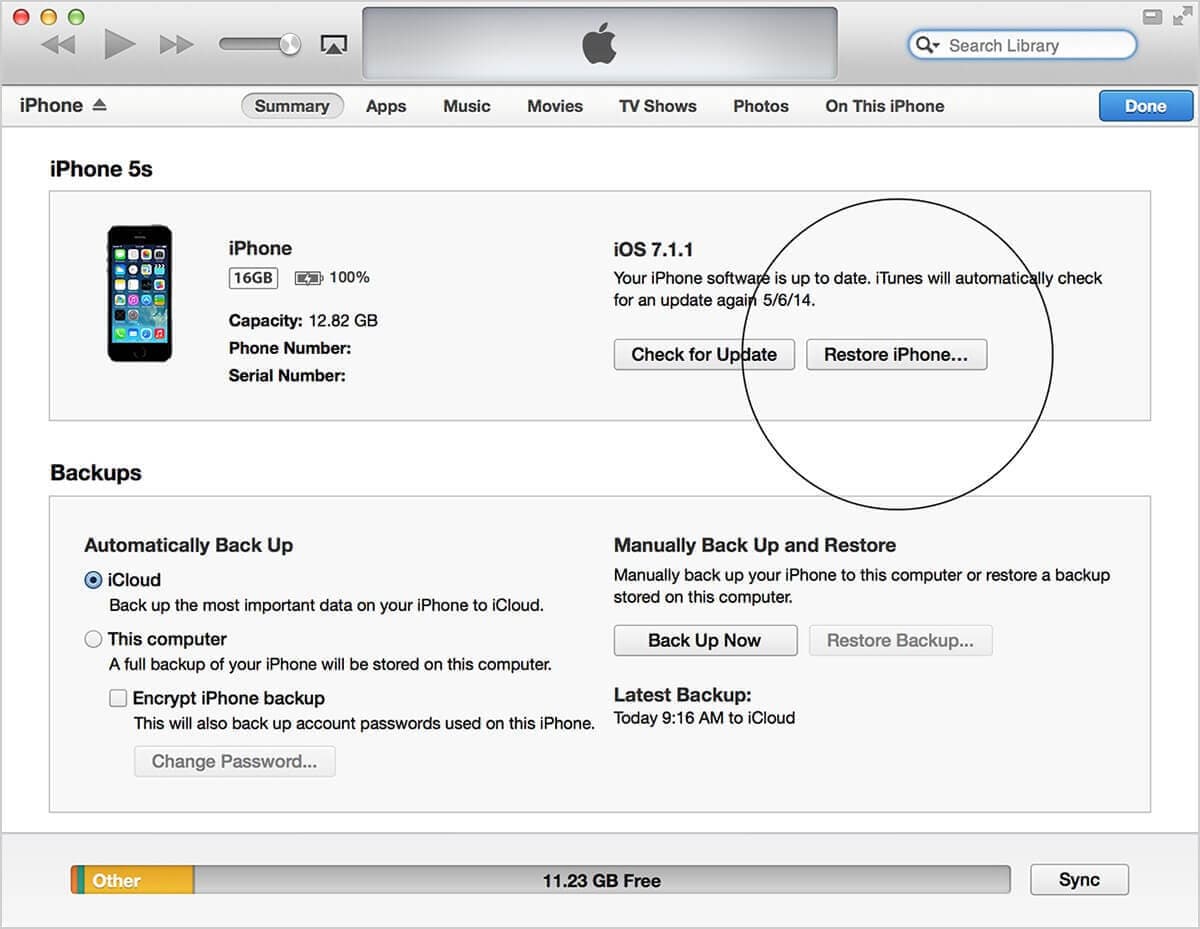
الجزء 5: فتح معرف Apple عن طريق العثور عليه مرة أخرى
إذا انتهى بك الأمر إلى قفل معرف Apple الخاص بك ، فهذه هي أفضل طريقة لاستعادته. Iforgot هي أداة عبر الإنترنت تقدمها Apple لتوفير بعض أفضل الطرق لإلغاء تأمين معرف Apple. كل ما عليك فعله هو تسجيل الدخول إلى الموقع باستخدام معرف البريد الإلكتروني.
ومع ذلك ، يمكنك دائمًا البحث عن معرف Apple باستخدام الاسم الأول والأخير للمالك. هذا كل ما تحتاج إلى معرفته لاستخدام هذه الأداة. ومع ذلك ، بالنسبة للمصادقة ذات العاملين ، يجب أن يتم تسجيل المعرف في هاتف آخر. سيسمح لك ذلك بالمتابعة إلى مزيد من الخطوات للحصول على معرف Apple لفتحه في ثوانٍ.
خطوة 1: قم بزيارة موقع iforgot.apple.com
خطوة 2: أدخل معرف Apple الخاص بك لتسجيل الدخول أو يمكنك أيضًا البحث عن معرف Apple إذا لم تتذكره من الصفحة الرئيسية. استخدم الاسم الأول أو اسم العائلة للمالك للبحث عن معرف Apple.
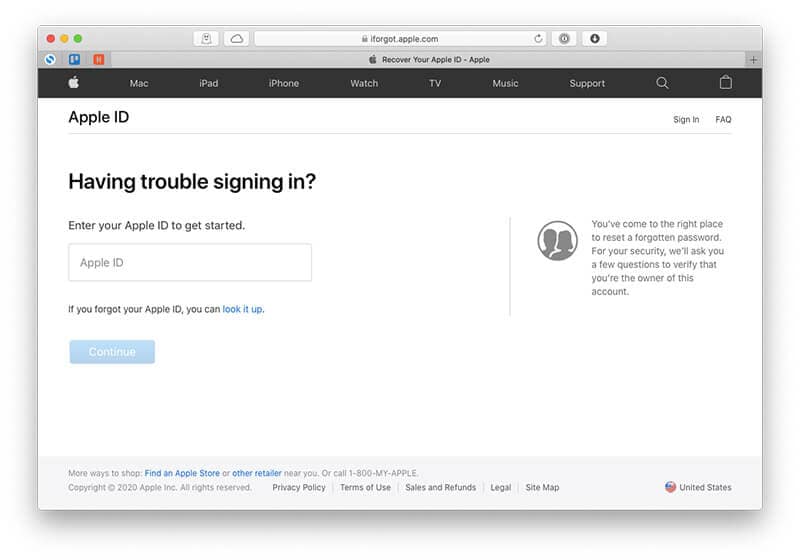
خطوة 3: انقر فوق ‘متابعة’ بعد حل كود CAPTCHA.
خطوة 4: أدخل OTP والتعليمات الأخرى كما هو مذكور في موقع الويب لإزالة معرف Apple المقفل من هاتفك.
في الختام
هذا كل ما تحتاج لمعرفته حول فتح معرف Apple الخاص بك في بعض الخطوات السهلة. إذا كان بإمكانك الحصول على مساعدة من أي محترف ، فسيكون ذلك آمنًا بقدر ما سيمنع أي ضرر لهاتفك. إذا كان هذا شيئًا جديدًا بالنسبة لك ، فأنت بحاجة إلى شخص يعرف كل شيء عنه. يعد فتح هاتفك الذكي أمرًا سهلاً باستخدام كل هذه الأدوات كما هو مذكور أعلاه. تأكد من استخدامها وفقًا لشروطها وأحكامها من أجل التحسين.
أحدث المقالات